Erstellen eines externen Präsentators in Teams
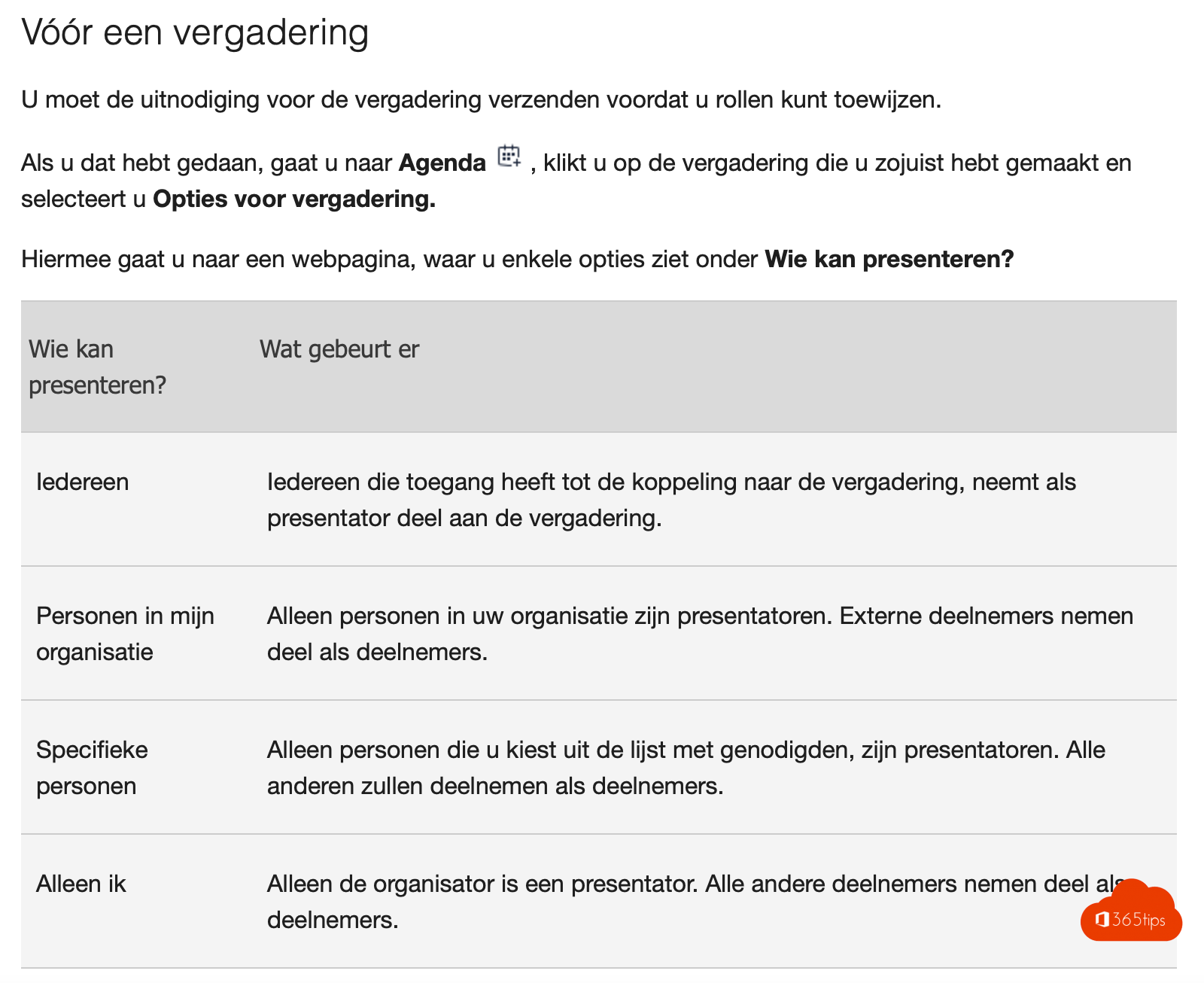
Externe Personen können als Moderatoren an einer teams Sitzung teilnehmen.
Vor einer Sitzung
Sie müssen die Einladung zur Besprechung versenden, bevor Sie Rollen zuweisen können.
Sobald Sie das getan haben, gehen Sie zu Tagesordnung  klicken Sie auf das soeben erstellte Meeting und wählen Sie Optionen für Treffen.
klicken Sie auf das soeben erstellte Meeting und wählen Sie Optionen für Treffen.
Dies führt Sie zu einer Webseite, auf der Sie unter Wer kann präsentieren?
| Wer kann präsentieren? | Was geschieht |
|---|---|
| Alle | Jeder, der Zugriff auf den Link zur Besprechung hat, nimmt als Moderator an der Besprechung teil. |
| Menschen in meiner Organisation | Nur Personen aus Ihrer Organisation sind Vortragende. Externe Teilnehmer nehmen als Zuhörer teil. |
| Besondere Personen | Nur Personen, die Sie aus der Liste der Eingeladenen auswählen, werden als Vortragende auftreten. Alle anderen werden als Teilnehmer teilnehmen. |
| Nur ich | Nur der Organisator ist ein Moderator. Alle anderen nehmen als Teilnehmer teil. |
Ein paar Dinge sind zu beachten:
- Sie sollten die Einladung zur Besprechung direkt an alle Personen senden, die Sie als Vortragende auswählen möchten.
- Als Vortragende/r können Sie keine Person aus einer anderen Organisation auswählen.
Während einer Sitzung
Es gibt zwei Möglichkeiten, die Rolle einer Person während einer laufenden Besprechung zu ändern:
1. Gehen Sie zu Kalender , klicken Sie auf die Besprechung und wählen Sie Besprechungsoptionen. Verwenden Sie die Dropdown-Liste " Wer kann vortragen ", um einen neuen Vortragenden auszuwählen.
Hinweis: Wenn es sich um eine sich wiederholende Besprechung handelt, gelten alle Änderungsoptionen, die Sie in den Besprechungsoptionen vornehmen , für alle Ereignisse der Besprechung.
2. Klicken Sie auf Teilnehmer in den Besprechungssteuerelementen anzeigen, um eine Liste aller an der Besprechung teilnehmenden Personen anzuzeigen.
Anmerkungen:
- Wenn es sich um eine wiederkehrende Besprechung handelt, gelten die auf diese Weise zugewiesenen Rollen nur für die laufende Besprechung. Für zukünftige Veranstaltungen behalten die Teilnehmer die ihnen auf der Seite Besprechungsoptionen zugewiesene Rolle bei.
- Wenn jemand die Besprechung verlässt und später erneut der Besprechung zugewiesen wird, wird die letzte Rolle, der er oder sie zugewiesen war, der Besprechung erneut zugewiesen.
Planen Sie ein Teams Treffen
Die Planung einer Besprechung kann auf 3 Arten erfolgen.
- Über Microsoft Teams (Anleitung)
- Über Microsoft Outlook
- Über Outlook Online
Machen Sie jedes Treffen zu einem Teams Treffen
Diese Einstellung kann auf Benutzerebene aktiviert werden.
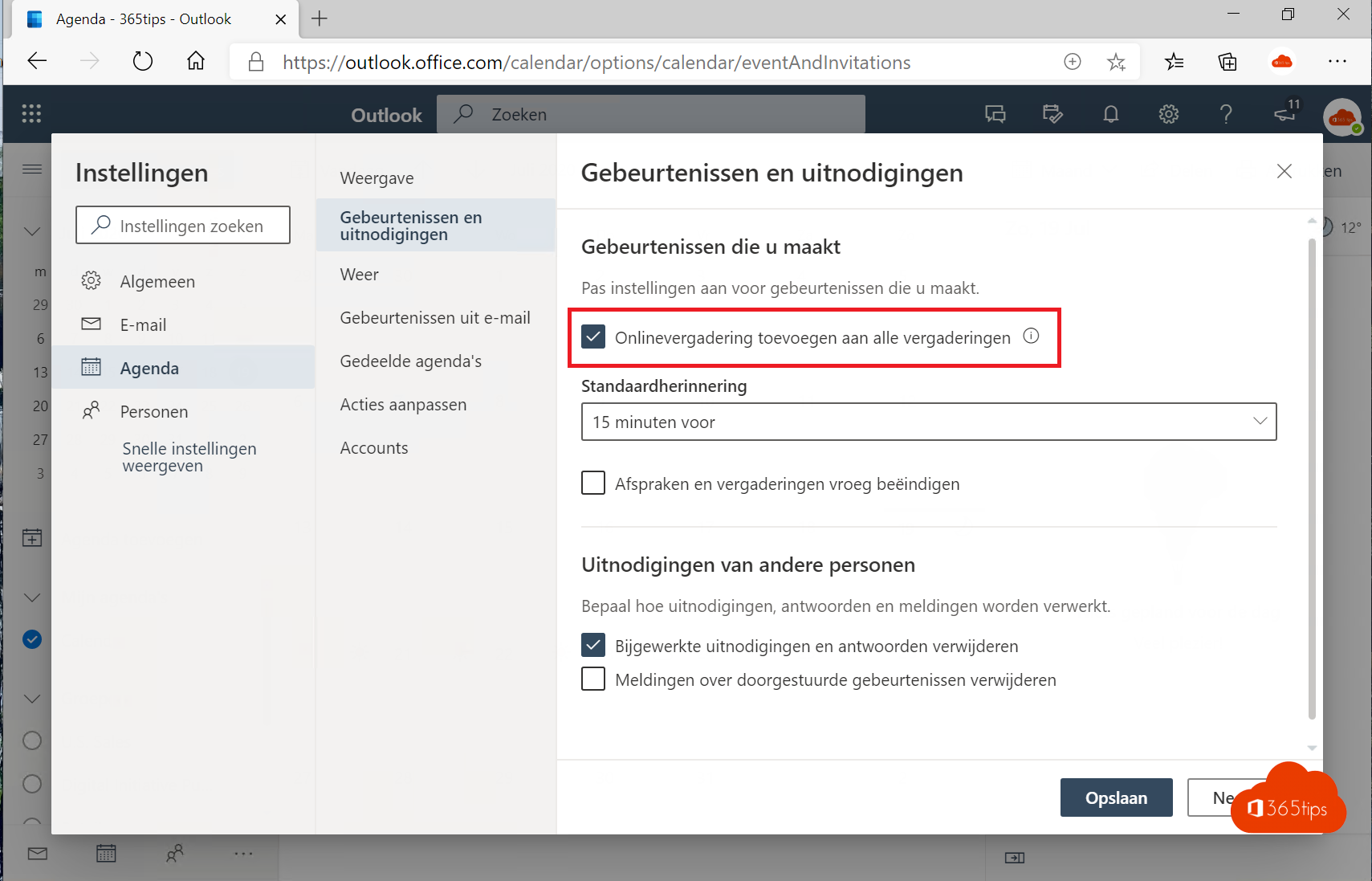
Rahmenbedingungen für die Sitzung Teams: Wer darf vortragen?
Bevor Ihr Meeting auf Microsoft Teams beginnt, können Sie festlegen, wer während des Meetings anwesend sein darf und wer nicht. Sie können dies über die Meeting-Einstellungen von Microsoft Teams tun.
Nachdem Sie die Besprechung erstellt haben, drücken Sie auf : Besprechungsoptionen
Auswählen -> bestimmte Personen ->
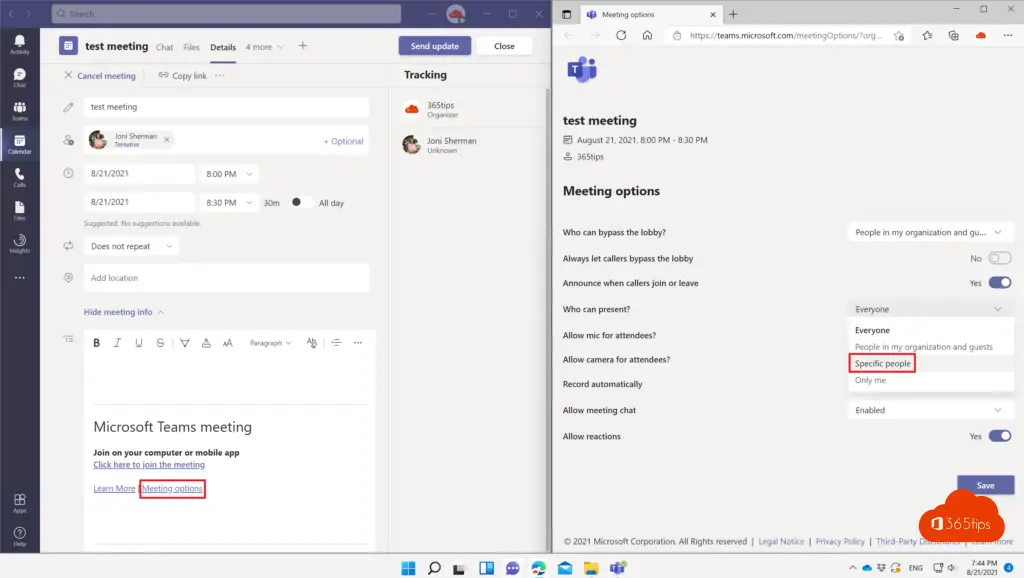
Wählen Sie die betreffenden Personen aus, BEVOR Ihr Meeting beginnt.
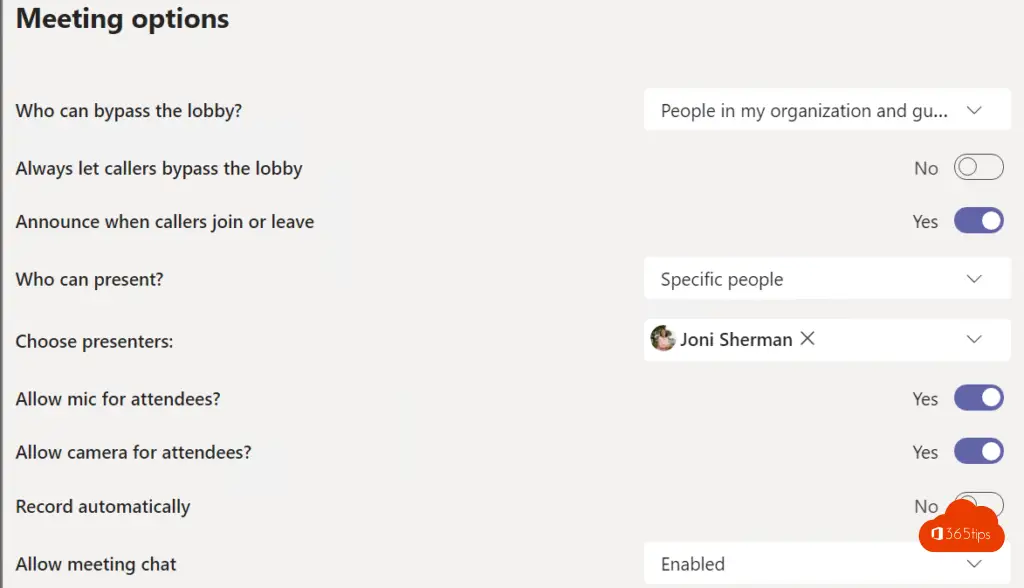
Andere Blogs über Meetings
Eine Teams Besprechung für alle gleichzeitig beenden
Meet-now in Teams deaktivieren, damit die Teilnehmer keine Besprechung beginnen
Tutorial: Telefonieren mit Microsoft Teams über die Telefonanlage
Februar 2021 - Herunterladen von Meeting-Aufzeichnungen mit Microsoft blockieren Teams
Besprechungsaufzeichnung automatisch in OneDrive For Business speichern ! - Microsoft Teams
Neues Teams ermöglicht Meeting-Erfahrung für den Together-Modus
